Sisukord
See õpetus on kirjutatud kasutajatele, kes soovivad oma kontaktid Microsoft Outlookist oma Android-seadmesse või Google'i kontole (Gmail) üle kanda. Meetod selleks on väga lihtne ja seda võib igaüks järgida. Android-seadmetega kasutajate jaoks on selle meetodi kasutamiseks ainus nõue ühendada oma Android-seade (nt Android-telefon või Android-tahvelarvuti) toimiva Google'i (Gmaili) kontoga jasiis järgige alljärgnevaid samme.
Kui teil ei ole Google'i kontot, saate selle hõlpsasti luua siin (see on tasuta): Google'i konto loomine.
Kuidas kanda oma kontaktid Microsoft Outlookist Android-seadmesse või Google'i kontole (Gmail). Samm 1: Eksportige Outlooki kontaktid faili (.csv).
Kõigepealt peate eksportima (salvestama) oma MS Outlooki kontaktid ".csv" (Comma Separated Value) faili. Selleks:
1. Valige Outlooki peamenüüst " Faili " > " Import ja eksport ”.

Märkus: Veebilehel Outlook 2010 ja uusimad Outlooki versioonid valivad " Faili " > " Valikud " ja seejärel vajutage " Eksport " nuppu " Täiustatud " valikud.
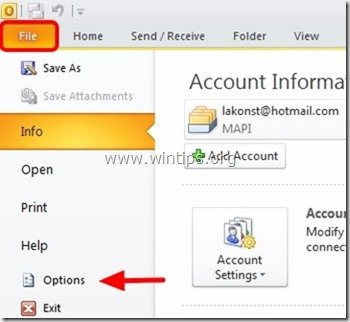
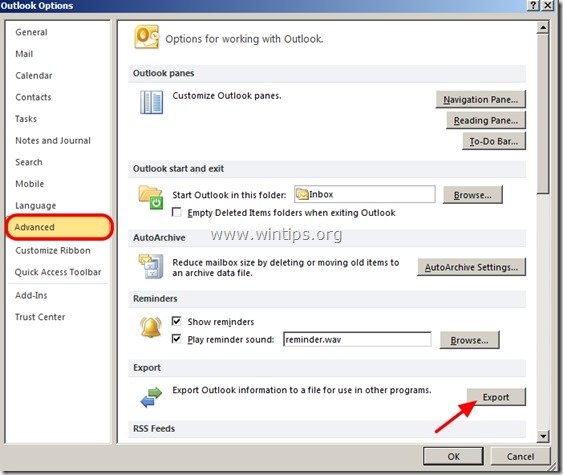
2 . kell " Impordi ja ekspordi viisard " aknas valige " Eksportida faili " ja seejärel vajutage " Järgmine ”.
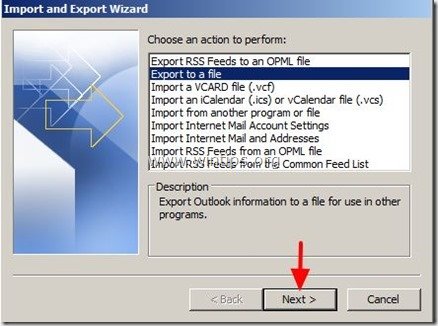
3. Järgmisel ekraanil valige " Komadega eraldatud väärtused (Windows) " ja vajutage " Järgmine ”.
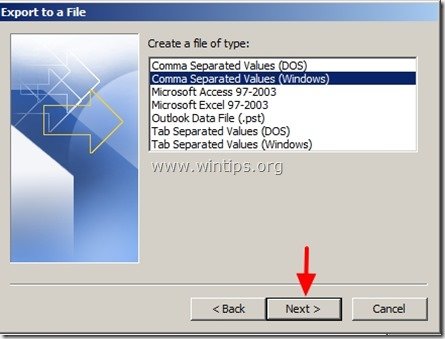
4 Nüüd valige AINULT " Kontaktid " kausta nimekirjast ja vajutage " Järgmine ”.

5. Vajutage nuppu " Sirvi " nuppu ja määrake eksporditava faili nimi ja asukoht.
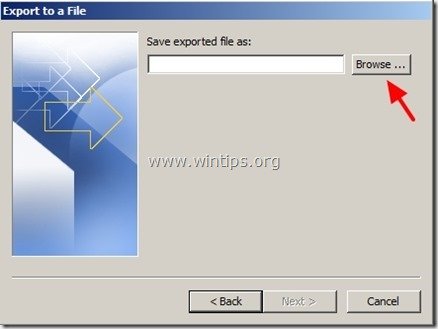
6. Valige asukoht, kuhu soovite oma Outlooki kontakte salvestada/eksportida (nt töölaud) & sisestage eksporditava faili nimi (nt " OutlookContacts ") ja vajutage " OK ”.
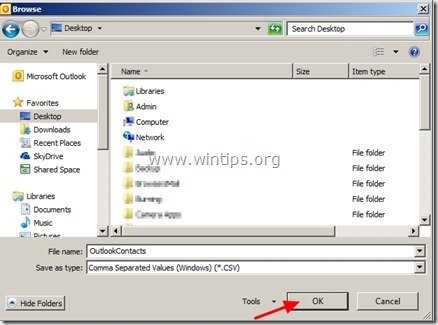
7. Press " Järgmine ”.
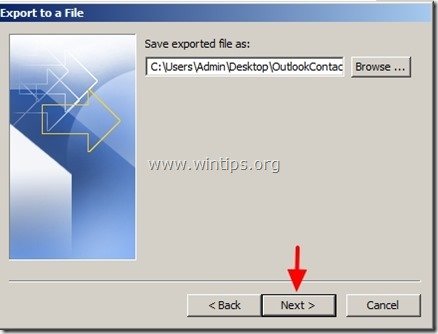
8. Lõpuks vajutage " Lõpeta " ja oodake, kuni ekspordiprotsess on lõpetatud.
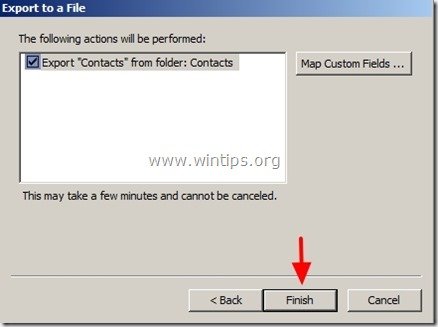
9. Sulge Outlook taotlus .
2. samm: Outlooki kontaktide ülekandmine Google'i kontole / Gmaili / Android-telefonile
Nüüd on aeg importida Outlooki kontaktid oma Google'i kontole. Selleks:
1. Logi oma Gmaili kontole sisse, kasutades selleks lauaarvutit.

2. Vajutage Gmaili põhiaknas drop-down nool kõrval " Gmail " ja valige " Kontaktid ”.
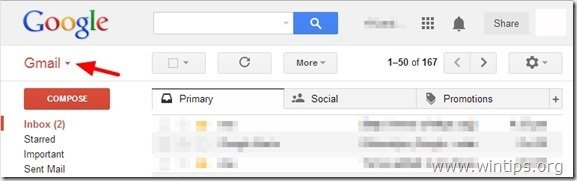
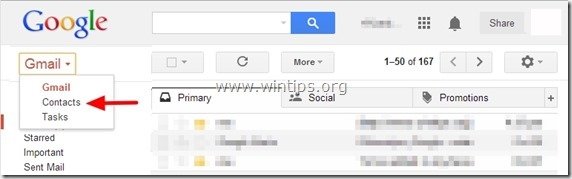
3. Kontaktides lehel, vajutage " Rohkem " menüü ja valige " Import ”.
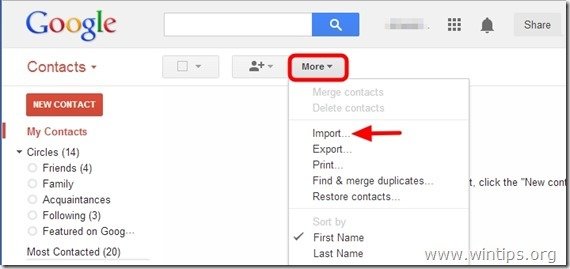
4. Nüüd vajutage nuppu " Vali fail " nuppu.
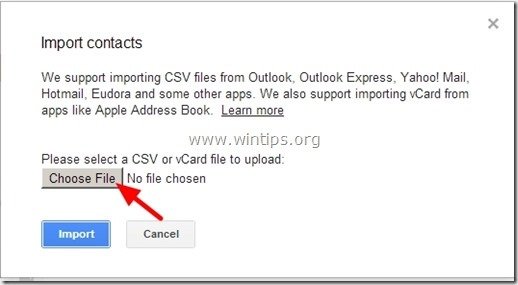
5. Navigeerige faili asukohta, kuhu eksportisite Outlooki kontaktid eelmises etapis ja " Avatud " eksporditud faili.
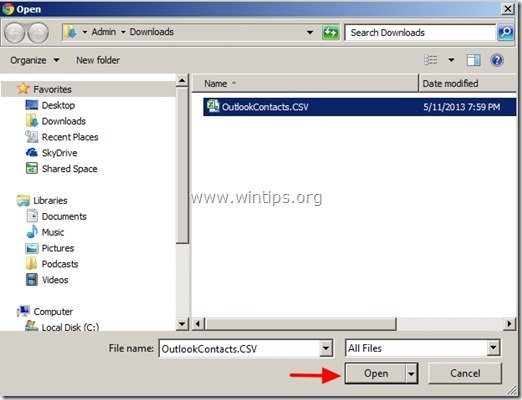
6 Lõpuks vajutage " Import " nuppu ja oodake, kuni impordiprotsess on lõpetatud.
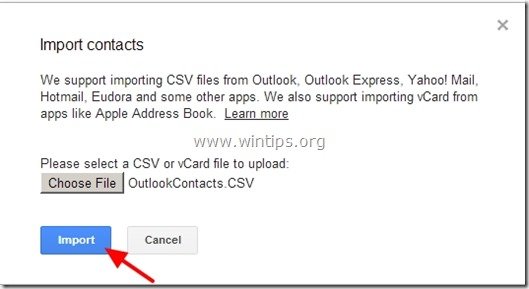
Sulgege Gmail ja sünkroonige oma Android-telefon oma Gmaili kontoga.
Kuidas sünkroonida Google'i kontakte oma Android-telefoniga.
1. Androidi telefonis mine " Seaded " > " Kontod ja sünkroonimine ” .
2 . all " Kontode haldamine ", valige (või " Lisa ") Google'i konto, mida kasutasite WLM kontaktide importimiseks.
3. Lõpuks vajutage " Kontaktide sünkroonimine ”.
Märkus: Pidage meeles, et kui te muudate oma Outlooki kontakte, siis peate seda protseduuri kordama ja oma kontaktid Outlooki ja Google'i konto või Android-telefoni vahel uuesti sünkroonima.
Sa oled valmis!

Andy Davis
Süsteemiadministraatori ajaveeb Windowsi kohta





